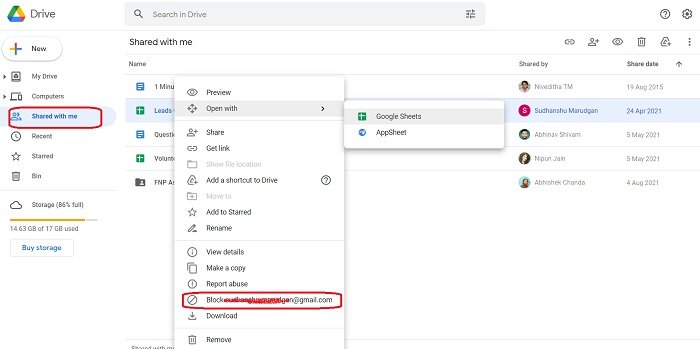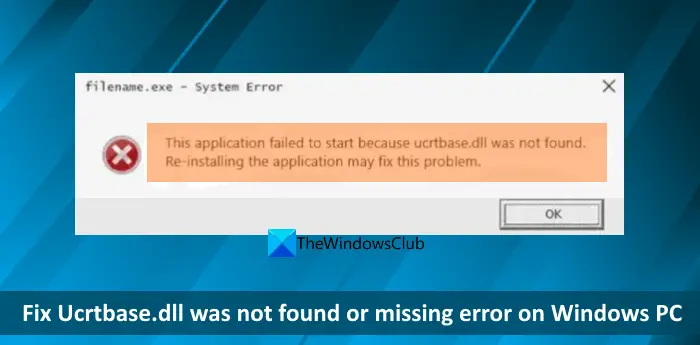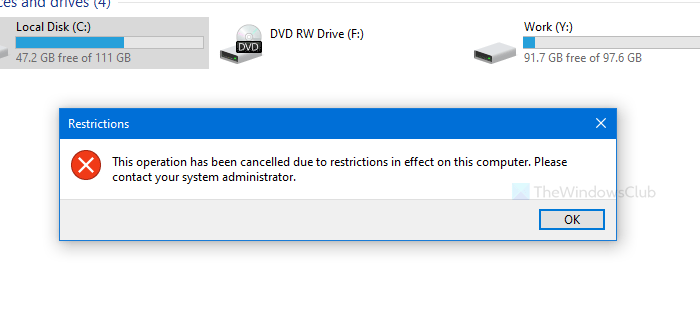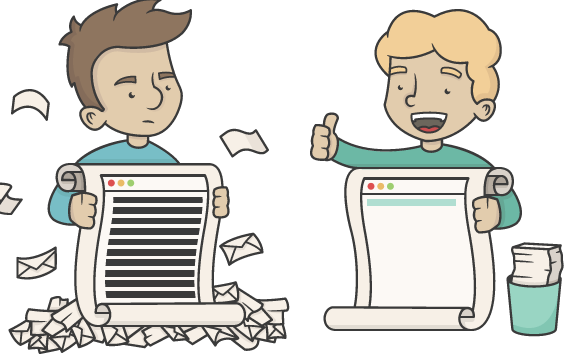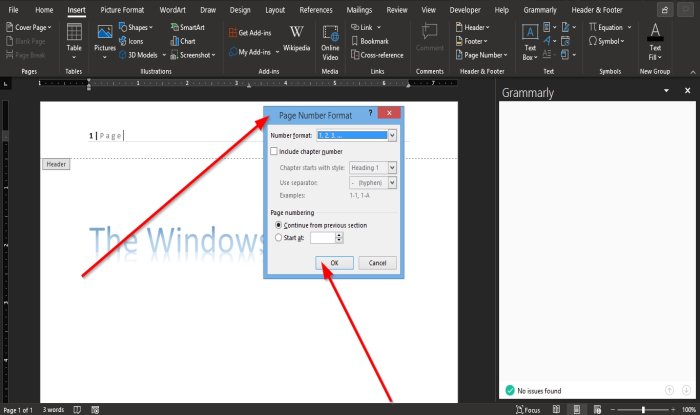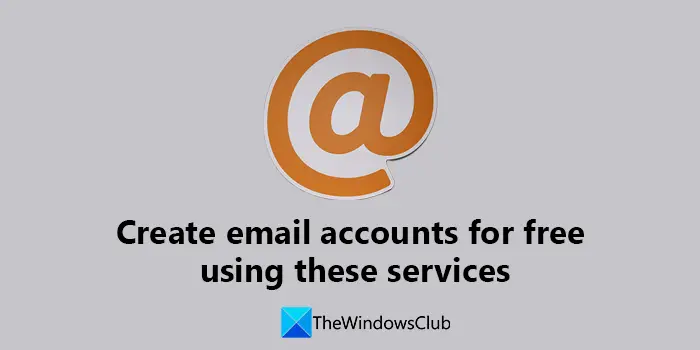Microsoft Store は Windows 11/10 で最もよく使われるアプリケーションの 1 つかもしれませんが、それにはそれなりの問題が伴います。 Microsoft はアップデートのたびに改善を試みてきましたが、ユーザーは依然として多くのエラーを報告しています。最も一般的なエラーの 1 つは、– もう一度試してください。問題が発生しました。必要な場合に備えて、エラー コードは 0x80073CF9 です。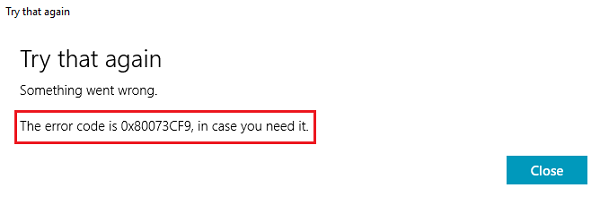
0x80073CF9 インストール失敗 Microsoft Store エラーを修正
エラー コード 0x80073CF9 は次のことを示します重大度障害Windows ストア アプリをダウンロード、インストール、または更新するとき。エラー コード 0x80073CF9 が表示された場合は、問題を解決するために次のことを行う必要があります。忘れずにシステムの復元ポイントを作成するシステムに変更を加える前に、まずこれを行ってください。
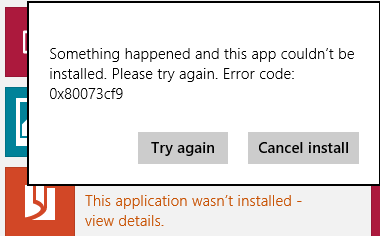
1] SFCスキャン
を実行しますSFCスキャン破損したシステムファイルの修復に役立つためです。
2] 無線接続から有線接続に切り替える
ワイヤレス接続ではダウンロードが正しく動作しないことがあります。システムをネットワークに有線接続して、ダウンロードを再開してみてください。有線接続に直接接続できない場合は、次の手順を試してください。
1] Win + R を押して、[ファイル名を指定して実行] ウィンドウを開きます。コマンドを入力しますncpa.cplEnter キーを押して、「ネットワーク接続」ウィンドウを開きます。
2] ワイヤレス ネットワークを右クリックし、[無効にする] を選択します。これにより、ワイヤレス ネットワークが無効になり、システムは強制的に有線ネットワークに接続されます。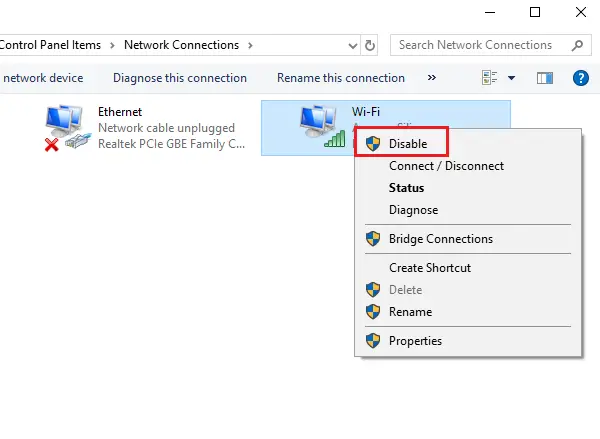
問題の解決に役立つかどうかを確認するか、次の解決策に進みます。
3] AppReadinessフォルダーを作成します
1] C:\Windows に移動します。C: はシステム ドライブです。
2] 開いたスペースの任意の場所を右クリックし、「新規」>「フォルダー」を選択します。
3] 新しいフォルダーに名前を付けますアプリの準備。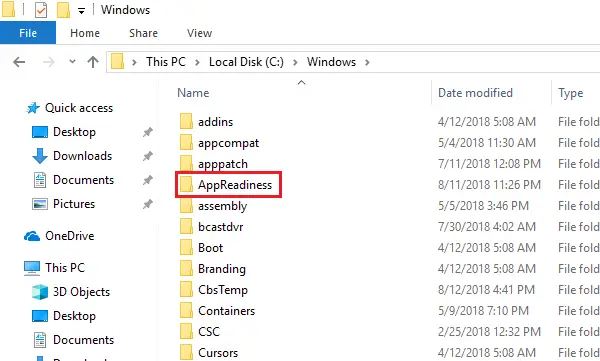
4] フォルダーを開き、フォルダーへのパスが次のとおりであることを確認します。C:\Windows\AppReadinessここで、C: はシステム ドライブです。
Windows ストアはこのフォルダーにデータを保存します。これが存在しない場合、ストアは独自にそれを作成できませんが、この問題は現在修正されています。
4] ストアにパッケージフォルダーへのアクセスを許可します
このエラーは、AppReadiness フォルダーが作成されたが、そこにある Packages フォルダーに書き込むための十分なアクセス許可が Windows ストアにない場合にも発生します。
1] Packages フォルダーは次のパスにあります。C:\ProgramData\Microsoft\Windows\AppRepository。このパスにはいくつかの隠しフォルダーが含まれている可能性があります。見つからない場合は、「表示」タブに移動して「非表示の項目」を確認してください。
2] AppReadiness フォルダーに変更を加えるには、管理者権限が必要です。フォルダーを右クリックし、「プロパティ」を選択します。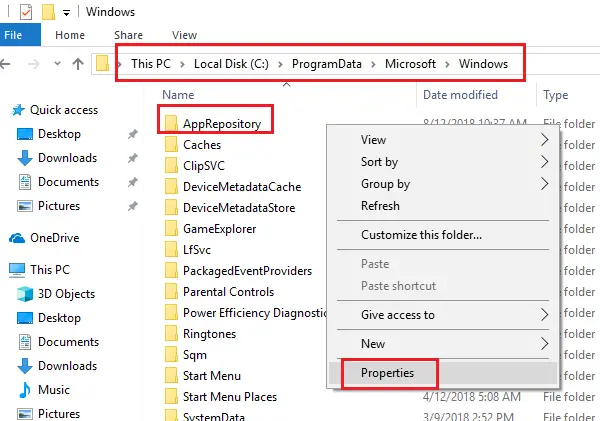
3] [セキュリティ] タブで、[詳細設定]、[続行] の順にクリックします。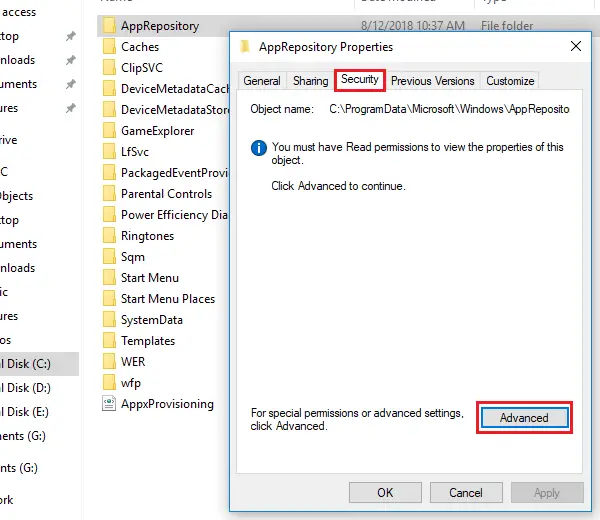
4] SYSTEM へのフルアクセスを許可します。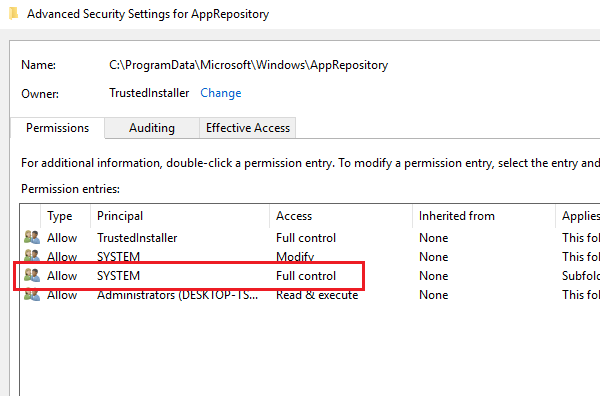
5] [適用]をクリックし、[OK]をクリックして設定を保存し、システムを再起動します。
5] OLEフォルダーを削除します
レジストリエディタで「OLE」フォルダを削除してみてください。初めレジストリをバックアップする。次に、regedit を開いて、次の場所に移動します。HKEY_CURRENT_USER\Software\Microsoft\。ここではOLEフォルダを削除します。
6] SoftwareDistributionフォルダーの名前を変更します
アプリを更新する前に、次のコマンドを順番に実行してみてください。
net stop wuauserv
rename c:\windows\SoftwareDistribution softwaredistribution.old
net start wuauserv
セキュリティ ソフトウェアとファイアウォールをシャットダウンして、再試行してください
7] アプリを再インストールする
をしてくださいアプリのクリーンアンインストールそして新たに再インストールしてください
8] AUInstallAgentフォルダーを再作成します
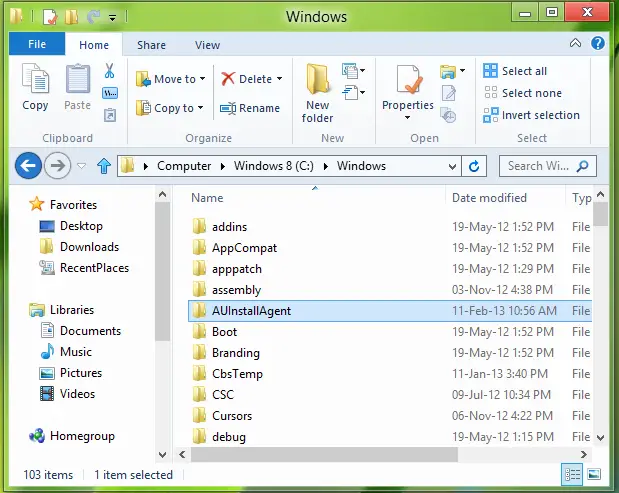
という名前のフォルダーの場合、AUインストールエージェントあなたの中に欠けていますC:\Windowsフォルダーを再作成し、もう一度試して、問題が解決するかどうかを確認してください。これを行うための唯一の条件は、Windows の管理者としてサインインしていることです。
「AppReadiness」フォルダーが C:\Windows 内に存在することを確認します。存在しない場合は、手動で作成して空のままにしてください。
これがお役に立てば幸いです!
Microsoft Storeエラー0x80073CF8を修正するにはどうすればよいですか?
Microsoft Store エラー 0x80073CF8 を修正するには、記憶域スペースを確認し、Microsoft Store キャッシュをリセットし、Microsoft Store トラブルシューティング ツールを実行します。それでも問題が解決しない場合は、Microsoft Store を再登録し、SFC および DISM ツールを実行します。
読む: 修理0x80073CF9 Microsoft ストア エラー。